Función PERMUT de Excel
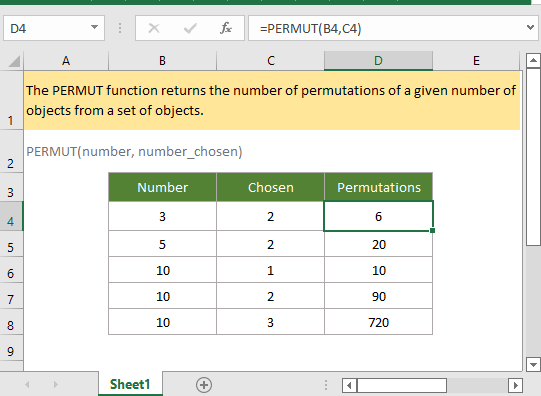
Si desea seguir este tutorial, descargue la hoja de cálculo de ejemplo.
Descripción
La función PERMUT de Excel devuelve el número de permutaciones de un número determinado de objetos de un conjunto de objetos. La función PERMUT no permite repeticiones.
Sintaxis y argumentos
Sintaxis de la fórmula
Argumentos
|
Valor Devuelto
La función PERMUT devuelve un valor entero que indica el número total de permutaciones.
Observación
1. Si cualquiera de los argumentos se proporciona como valores decimales, serán truncados a enteros por la función PERMUT.
2. La diferencia entre la función PERTMUT y la función PERMUTATION:
- La función PERMUT no permite repeticiones. Por ejemplo, en un conjunto de 1, 2, 3, para obtener las permutaciones de 2 objetos del conjunto, la función PERMUT devuelve 6 combinaciones: 12,13,21,23,31,32).
- La función PERMUTATIONA sí permite repeticiones. Por ejemplo, en un conjunto de 1, 2, 3, para obtener las permutaciones de 2 objetos del conjunto, la función PERMUTATION devuelve 9 combinaciones: 11,12,13,21,22,23,31,32,33).
- Para la función PERMUT, el orden de los objetos importa.
3. La ecuación para las funciones PERMUT es:

Error
1. Si cualquiera de los argumentos son valores no numéricos, la función PERMUT devuelve el valor de error #¡VALOR!.
2. La función PERMUT devuelve el valor de error #¡NUM!
- si el argumento número es menor que el argumento número_elegido;
- si el argumento número <= 0, o el argumento número_elegido < 0.
4. Si la significancia < 1, la función PERCENTRANK.INC devuelve el valor de error #¡NUM!.
Versión
Excel 2003 y posterior
Uso y Ejemplos
Ejemplo: Uso Básico
En el rango B4:C9, liste los números de objetos y el número elegido en cada conjunto, para obtener el número de permutaciones de cada conjunto, utilice la fórmula de esta manera:
=PERMUT(B4,C4)
O escriba directamente los números como argumentos en la fórmula
=PERMUT(3,2)
Presione la tecla Enter para obtener el primer resultado, luego arrastre el controlador de autollenado hacia abajo para obtener todos los resultados.
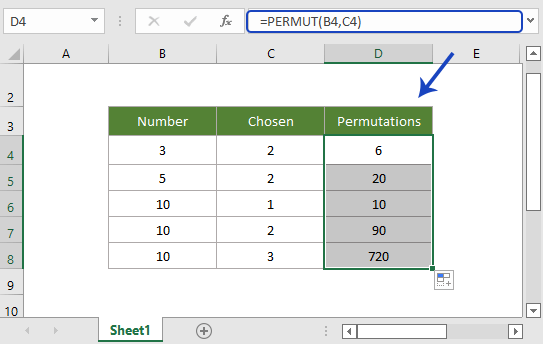
Funciones Relacionadas:
Función PERCENTRANK de Excel
La función PERCENTRANK de Excel devuelve el rango de un valor en un conjunto de datos como un porcentaje del conjunto de datos.
Función PERCENTRANK.EXC de Excel
La función PERCENTRANK.EXC de Excel devuelve el rango de un valor en un conjunto de datos como un porcentaje (excluye 0 y 1) del conjunto de datos.
Función PERCENTRANK.INC de Excel
La función PERCENTRANK.INC de Excel devuelve el rango de un valor en un conjunto de datos como un porcentaje (incluye 0 y 1) del conjunto de datos.
Función REDONDEAR de Excel
La función REDONDEAR de Excel redondea un número a un número específico de dígitos.
Las Mejores Herramientas de Productividad para Office
Kutools para Excel - Te Ayuda a Sobresalir de la Multitud
Kutools para Excel cuenta con más de 300 funciones, asegurando que lo que necesitas esté a solo un clic de distancia...
Office Tab - Habilita la Lectura y Edición con Pestañas en Microsoft Office (incluye Excel)
- ¡Un segundo para cambiar entre docenas de documentos abiertos!
- Reduce cientos de clics del ratón para ti cada día, di adiós al síndrome del túnel carpiano.
- Aumenta tu productividad en un 50% al ver y editar múltiples documentos.
- Trae pestañas eficientes a Office (incluye Excel), igual que Chrome, Edge y Firefox.
